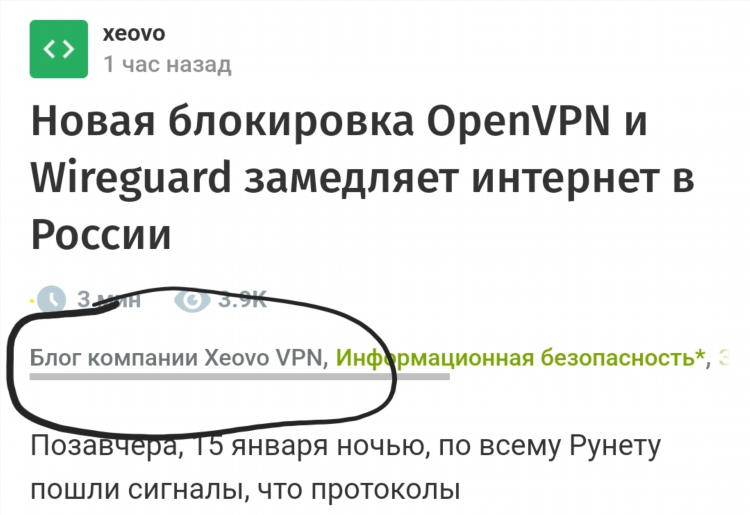Как включить впн на компьютере яндекс браузер
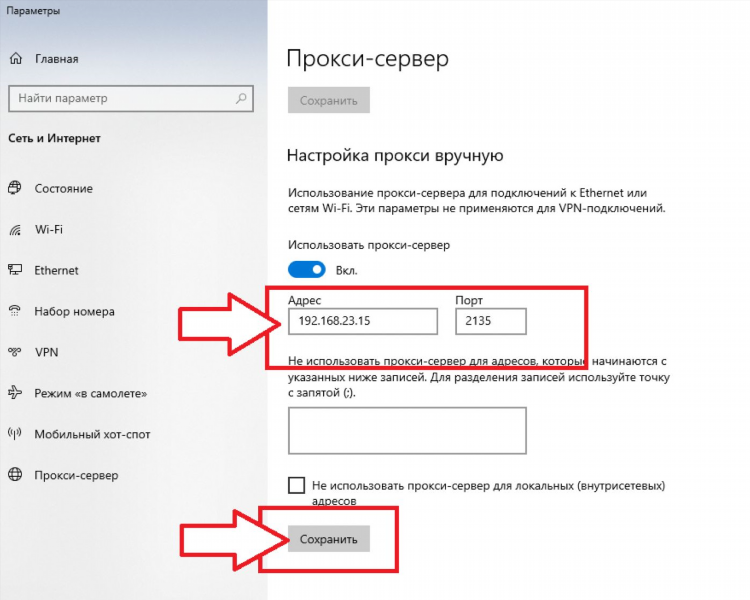
Как включить ВПН на компьютере Яндекс Браузер
Использование VPN (Virtual Private Network) позволяет обеспечить дополнительную конфиденциальность в интернете и получить доступ к заблокированным ресурсам. Яндекс Браузер имеет встроенную функцию "Защищённого соединения", однако полноценный VPN необходимо настраивать отдельно. Ниже рассмотрены проверенные способы, как включить ВПН на компьютере Яндекс Браузер.
Встроенные возможности Яндекс Браузера
Яндекс Браузер не имеет полноценного встроенного VPN. Однако он предлагает режим "Защищённого Wi-Fi", который шифрует трафик при использовании общественных сетей. Это не является полноценной заменой VPN, но может повысить уровень безопасности.
Как активировать защищённое соединение
-
Открыть меню настроек браузера.
-
Перейти в раздел «Безопасность».
-
Включить опцию «Защищённое Wi-Fi-соединение».
Эта функция активируется только при подключении к общественным сетям и не обеспечивает смену IP-адреса.
Расширения VPN для Яндекс Браузера
Для использования полноценного VPN в Яндекс Браузере необходимо установить соответствующее расширение. Браузер поддерживает расширения из интернет-магазина Chrome, что значительно расширяет выбор.
Популярные VPN-расширения
-
Hola VPN
-
Browsec VPN
-
Touch VPN
-
Windscribe
Пошаговая инструкция по установке
-
Перейти в настройки браузера.
-
Открыть раздел «Дополнения».
-
Пролистать вниз и нажать «Каталог расширений для Chrome».
-
Найти и установить выбранное VPN-расширение.
-
После установки активировать расширение, следуя его инструкциям.
Использование сторонних VPN-клиентов
Если требуется более надёжное решение, рекомендуется использовать отдельные VPN-клиенты, работающие на уровне всей операционной системы. Такие приложения обеспечивают полный туннелированный трафик, включая Яндекс Браузер.
Примеры проверенных VPN-клиентов
-
NordVPN
-
ExpressVPN
-
ProtonVPN
-
OpenVPN (настраивается вручную)
Установка и настройка
-
Скачать установочный файл с официального сайта выбранного VPN-провайдера.
-
Установить программу на компьютер.
-
Войти в учётную запись (если требуется).
-
Выбрать сервер и активировать подключение.
После активации весь интернет-трафик, включая Яндекс Браузер, будет проходить через VPN.
Как включить впн на компьютере яндекс браузер через настройки Windows
Операционная система Windows имеет встроенную поддержку VPN-соединений. Это позволяет подключать VPN вручную, без стороннего ПО.
Настройка VPN в Windows
-
Перейти в «Параметры» → «Сеть и интернет» → «VPN».
-
Нажать «Добавить VPN-подключение».
-
Ввести данные, предоставленные VPN-сервисом: имя сервера, тип подключения, логин и пароль.
-
Сохранить и активировать соединение.
После подключения Яндекс Браузер будет использовать защищённое VPN-соединение, как и другие программы.
Проверка работы VPN
Для проверки активности VPN можно воспользоваться онлайн-сервисами:
-
whatismyipaddress.com
-
2ip.ru
-
iplocation.net
Если VPN работает корректно, будет отображён IP-адрес сервера, а не настоящий IP-адрес пользователя.
FAQ
Можно ли включить ВПН в Яндекс Браузере без расширений?
Нет. В Яндекс Браузере отсутствует встроенный VPN, используется только функция защищённого соединения при подключении к общественным сетям.
Является ли "Защищённое соединение" полноценным VPN?
Нет. Эта функция шифрует трафик в общественных сетях, но не изменяет IP-адрес и не обеспечивает доступ к заблокированным ресурсам.
Можно ли использовать расширения из Chrome Web Store?
Да. Яндекс Браузер поддерживает расширения из каталога Chrome, включая VPN-плагины.
Нужно ли платить за VPN?
Существуют как платные, так и бесплатные VPN-сервисы. Платные, как правило, обеспечивают более высокую скорость и надёжность.
Почему не работает VPN-расширение?
Причины могут включать блокировку со стороны сайта, конфликт с другими расширениями или ограничение со стороны операционной системы или антивируса. Рекомендуется перезапустить браузер и обновить расширение.
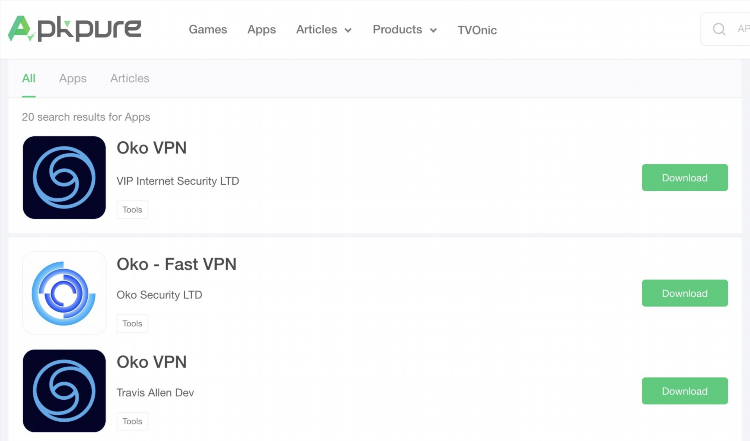
Впн супер анлимитед скачать
Spotify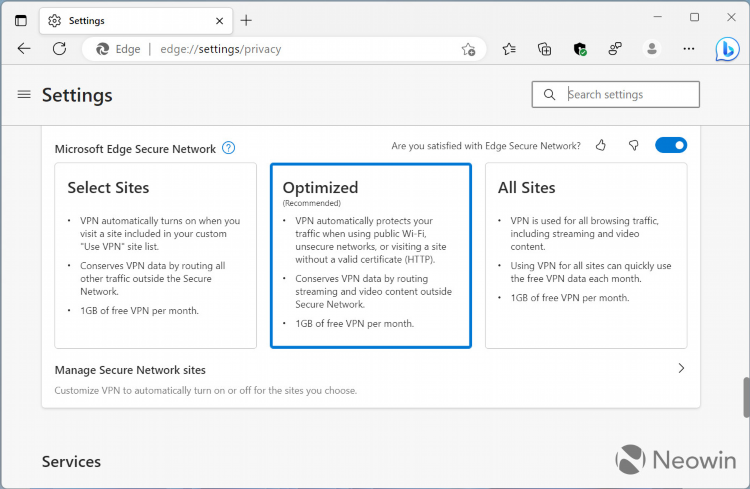
Как открыть сайт без впн
Геоблоки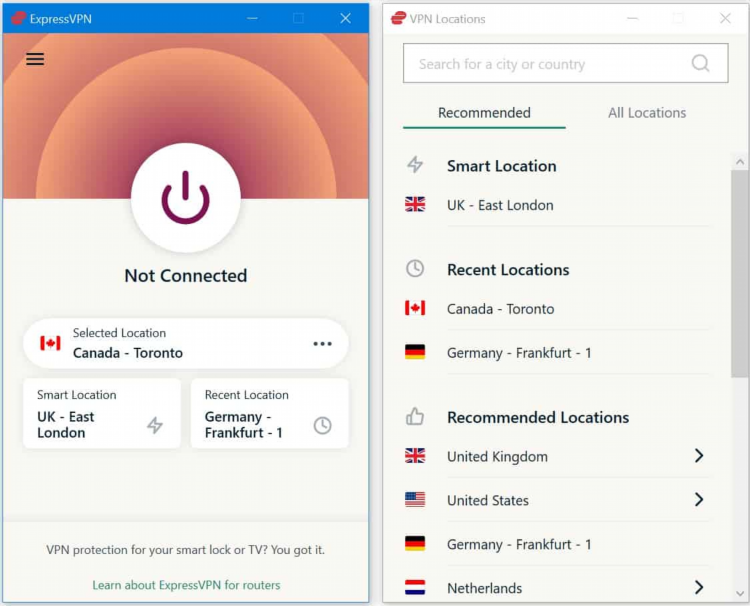
Рабочие vpn адреса
Туризм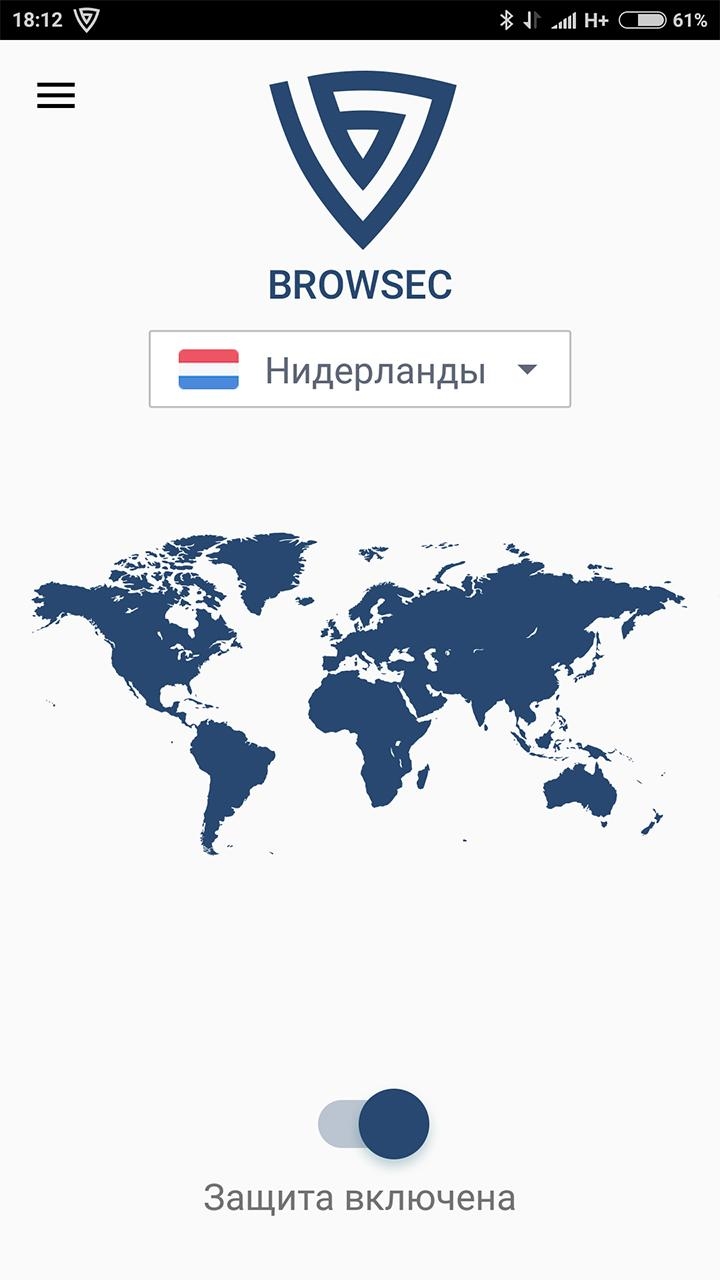
Openvpn на андроид скачать
YouTubeИнформация
Посетители, находящиеся в группе Гости, не могут оставлять комментарии к данной публикации.